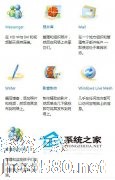-
个性玩转win7控制面板
- 时间:2024-11-15 10:14:39
大家好,今天Win10系统之家小编给大家分享「个性玩转win7控制面板」的知识,如果能碰巧解决你现在面临的问题,记得收藏本站或分享给你的好友们哟~,现在开始吧!
身边使用电脑的朋友基本上都在使用win7系统,听说win7系统很好用,听说系统很人性化,听说系统隐含了很多鲜为人知的个性技巧,究竟有多么的个性呢?就让我们从win7系统的控制面板功能开始说说吧。
在win7系统中,控制面板一般以类别的形式来显示功能菜单,分为系统和安全、用户帐户和家庭安全、网络和Internet、外观和个性化、硬件和声音、程序等类别,在每个类别下显示一些常用功能。
一、巧妙利用查看方式
对于习惯XP系统的用户,刚开始接触win7控制面板,用起来自然有些不习惯,不过,我们可以采用改变查看方式,找回以往较熟悉的页面。
改变控制面板查看方式的方法:点击控制面板右上角查看方式旁边向下的箭头,显示查看方式菜单,从中可选择“大图标”、“小图标”的方式查看。
控制面板中,以大小图标查看时,可以显示所有控制面板项,这就让大家“找回”了熟悉的页面,从中很轻松找到需要使用的功能。
二、通过地址栏导航快速查找
在win7控制面板页面,可以通过地址栏导航,快速切换到相应的分类选项,或者需要打开的程序。例如切换至功能分类选项时,点击地址栏中控制面板右侧向右的箭头,从中点击相应的选项即可。
在地址栏每类选项右侧向右的箭头,即可显示该类别下所有程序列表,从中点击需要的程序即可快速打开。
三、通过搜索快速查找程序
在win7系统中,控制面板页面还提供了搜索功能,方便用户快速查看需要的功能选项。操作时,可以控制面板右上角的搜索框中,输入关键词(如用户),即可显示相应的搜索结果。
搜索结果页面,按照类别分类显示,在每个类别下还可以显示与关键词相关的功能,方便用户从中选择相应的功能操作。
win7系统就像一个大大的黑洞,这个黑洞里蕴藏着很多强大的功能,在这些功能中只要我们巧妙地去运用,就能在我们平时操作系统的过程中增添不少方便。
以上就是关于「个性玩转win7控制面板」的全部内容,本文讲解到这里啦,希望对大家有所帮助。如果你还想了解更多这方面的信息,记得收藏关注本站~
【★本♂文来源Win10系统之家Www.GhoSt580.net,不得自行转载,违者必追究!】
相关文章
-

身边使用电脑的朋友基本上都在使用win7系统,听说win7系统很好用,听说系统很人性化,听说系统隐含了很多鲜为人知的个性技巧,究竟有多么的个性呢?就让我们从win7系统的控制面板功能开始说说吧。
在win7系统中,控制面板一般以类别的形式来显示功能菜单,分为系统和安全、用户帐户和家庭安全、网络和Internet、外观和个性化、硬件和声音、程序等类别,在每个类别下显示一些常... -
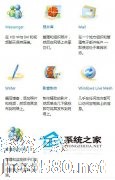
玩转Win7及Windows Live 体验齐天大圣的"筋斗云"
最近安装一个正版Win7系统,进入Win7桌面马上就能拥有各式各样的Win7主题和Win7壁纸,将自己的电脑从外到内的美化一番。有了漂亮的Win7桌面,接下来我们更需要什么呢?当然是强大的功能,据悉,微软为正版Win7系统提供了一个功能强大的WindowsLive套件.这个WindowsLive不仅包括Messenger、照片库、影音制作、Mail、Writer、家庭安全设置和Win... -

很多使用Windows7电脑的朋友也许都知道,Win7系统中有很多的新颖小功能是之前使用的WinXP不具有的,而这些小功能恰好能有效提升用户体验,增强系统功能,因此也成为了Windows7一道独特的风景线,比如放大镜功能.
Windows7下自带了一款放大镜软件,可以很好的帮助视力不太好的朋友或者老人,今天我们深入了解一下Win7的放大镜使用。
可能以前我们在... -

快捷键的好处就不说了,毕竟能大大提供使用操作系统的效率,例如想打开运行窗口,就直接Win键+R键,再输入cmd回车的话就可以直接打开命令行窗口等等。而且无论在游戏,还是软件,都会有一些快捷键,使我们更方便更快速得处理事情。同样,Windows7系统里也潜藏着很多的快捷键,如果我们都会了,那么,对于我们使用系统来说,那可是如虎添翼啊~这次笔者带来一键直达文件夹顶部底部的快捷键来跟大家分...